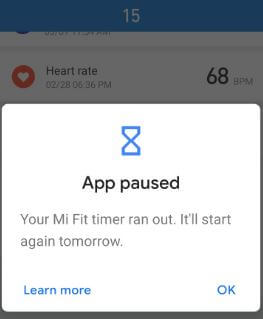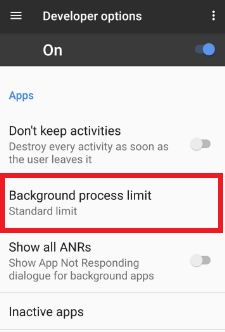Cum să setați limite de timp pentru aplicațiile Android 9 Pie
Doriți să reduceți limitele de utilizare zilnică a aplicațiilor pe Android 9 Pie? Iată cum puteți seta limitele de timp ale aplicației pe Android 9 Pie. Poti verifica timpul de ecran, de câte ori au deschis aplicații și câtenotificări primite pe cele mai recente dispozitive Android folosind setări de bunăstare digitală și control parental. Setările de bunăstare digitală Android 10 includ Tablou de bord, Wind down, Modul de focalizare, Flip to Shhh, Control parental și Nu deranja.
Această caracteristică este utilă pentru a gestiona timpul de ecranare pentrucopii sau copii atunci când utilizați telefonul. Trebuie doar să setați cronometrul aplicației și aplicația respectivă să se oprească automat la atingerea limitei. Urmați procesul prezentat mai jos, pas cu pas, pentru a limita timpul de ecran pentru aplicațiile de pe cele mai recente dispozitive Android 10 și 9 Pie.
- Cum se activează și se utilizează gestul de navigare în Android Pie 9.0
- Cum se restricționează aplicațiile din Android Pie 9.0
- Cum să gestionați utilizarea datelor mobile pe Android 10
Cum să setați limite de timp pentru aplicații pe Android 9 Pie
Veți utiliza aplicația tabloului de bord Android pentru a seta o limită de timp pentru aplicațiile de pe dispozitivele dvs. Vă va ajuta să limitați utilizarea aplicației și să analizați activitatea aplicației pe cele mai recente dispozitive Android.
Setați limite de timp pentru aplicațiile Android 10
Veți seta o limită zilnică de timp pentru aplicații în Android 10 utilizând setările de mai jos.
Pasul 1: Mergi la Setări în Android 10.
Pasul 2: Apăsați pe Bunăstare digitală și controale parentale.
Pasul 3: Apăsați pe Bord.
Pasul 4: Apasă pe Pictogramă temporizator din aplicația pe care doriți să o setați.

Pasul 5: Setați timpul cronometrului aplicației și atingeți O.K.
Pentru Android 9 Pie
Pentru inceput, obțineți Android Pie beta bunăstare digitală pe dispozitivele dvs. Pixel și apoi aplicați mai jos setările date.
Setați o limită de timp zilnică a aplicației Android Pie 9.0 - Setați limite de timp pe WhatsApp / Instagram / Facebook / Hike
Pasul 1: Glisați în jos de două ori nuanta de notificare în Android Pie 9.0 și atingeți Setări pictogramă.
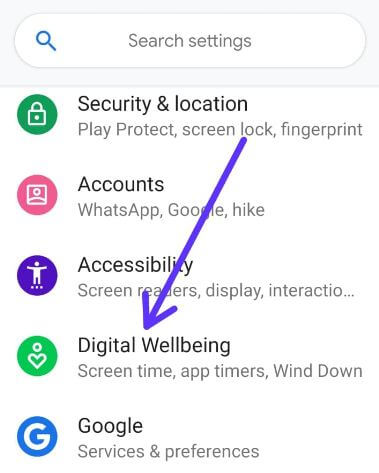
Pasul 2: Atingeți Bunăstare digitală.
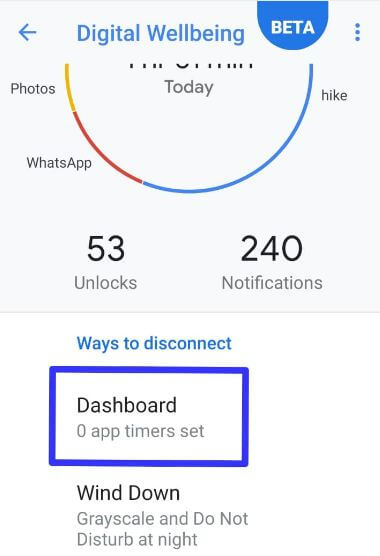
Pasul 3: Atingeți Bord.
Aici puteți vedea lista de aplicații fără un temporizator setat pe dispozitivul dvs. Android.

Pasul 4: Atingeți Orice aplicație doriți să setați o limită de timp pentru aplicațiile Android 9.0.

Pasul 5: Atingeți Cronometrul aplicației.

Pasul 6: Alege din Fără cronometru / 15 minute / 30 de minute / 1 oră / Cronometru personalizat.
După setarea limitei de timp, acest mesaj apare pe ecran: Temporizatorul setat la 30 de minute.
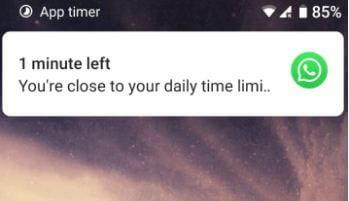
Când vă apropiați de limita de timp stabilită pe Android Pie 9.0, veți vedea notificări pe bara de stare: Vă apropiați de limita zilnică de timp pentru aplicații precum Snapchat, Instagram, WhatsApp sau Facebook.
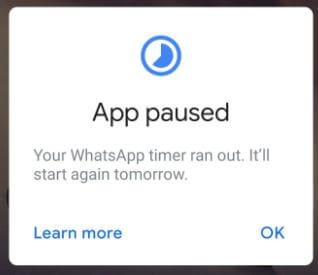
Pasul 7: Când temporizatorul de aplicație s-a epuizat, veți vedea „Aplicația a fost întreruptă” mesajul apare pe ecran.
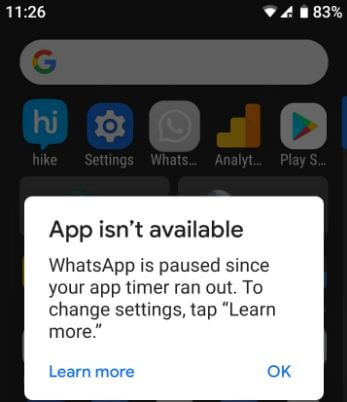
Pasul 8: Acum puteți vedea aspectul aplicației dezactivat pe telefonul tau. Atingeți aplicația, puteți vedea „aplicația nu este disponibilă”
Aplicația dvs. este întreruptă de când s-a epuizat cronometrul aplicației. La utilizați din nou această aplicație, setați limita de timp a aplicației ca „Fără cronometru” folosind setările de mai sus.
Si asta e.Aveți în continuare întrebări despre stabilirea limitelor de timp ale aplicației pe Android 9 Pie? Nu ezitați să le lăsați în secțiunea de comentarii de mai jos și vom face tot posibilul să vă ajutăm! Care sunt caracteristicile tale preferate de Android Pie 9.0?